电脑桌面图标太大如何调整?调整方法是什么?
10
2025-03-28
随着电脑技术的不断进步,用户对电脑操作界面的体验要求日益提高。有时我们会遇到一个普遍且影响体验的问题:电脑桌面图标的名称太小,不易阅读。这不仅影响了我们的日常使用,也可能因为看不清楚图标名称而导致工作效率的下降。不用担心,本篇文章将为你详细讲解如何调整电脑桌面图标名称,使其变得更大、更易读,进而提升你的电脑使用体验。
在大多数Windows操作系统中,调整桌面图标名称大小是一个简单的过程。下面分步骤详细说明:
1.右击桌面空白处:这是启动桌面图标设置的快捷方法。确保您的鼠标指针位于桌面的空白区域,然后右击鼠标。
2.选择“查看”:在弹出的菜单中找到“查看”选项,并单击。
3.选择所需的图标大小:在查看选项下,会有几种图标尺寸供你选择:小图标、中等图标、大图标、特大图标。你可以根据自己的需求选择一个大小,其中“特大图标”将使图标名称更大,更易于阅读。
4.调整图标间距:如果你觉得仅仅调整图标大小还不足够,你还可以调整图标之间的间距,以使桌面看起来更为清晰。
5.应用更改并保存设置:当你对图标大小和间距都感到满意后,桌面会自动更新显示效果,无需额外保存或确认。
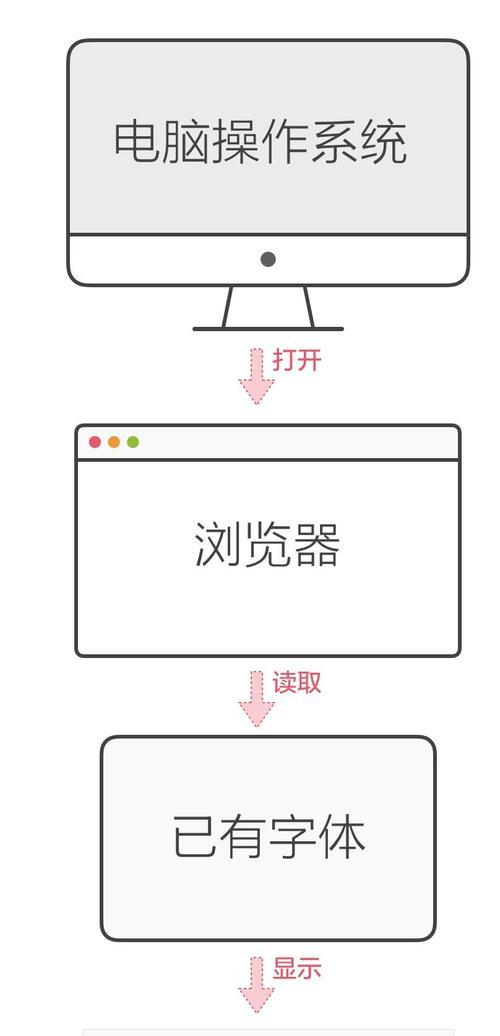
对于Mac用户来说,调整桌面图标名称的大小也十分直观。以下是详细步骤:
1.使用触控板或鼠标右击(或两指轻击)桌面:在Mac上,你可以通过右击桌面或使用两指轻触触控板来访问桌面选项。
2.选择“显示选项”:在弹出的菜单中选择“显示选项”,这将带出一个窗口,其中包含多个桌面视图调整选项。
3.调整图标大小滑块:在“显示选项”窗口中,你可以发现一个滑块,允许你调整桌面图标的大小。向右滑动会使图标变大,同样的,图标名称也会随之增大。
4.查看效果并关闭选项窗口:调整到满意的大小后,关闭窗口以应用更改。
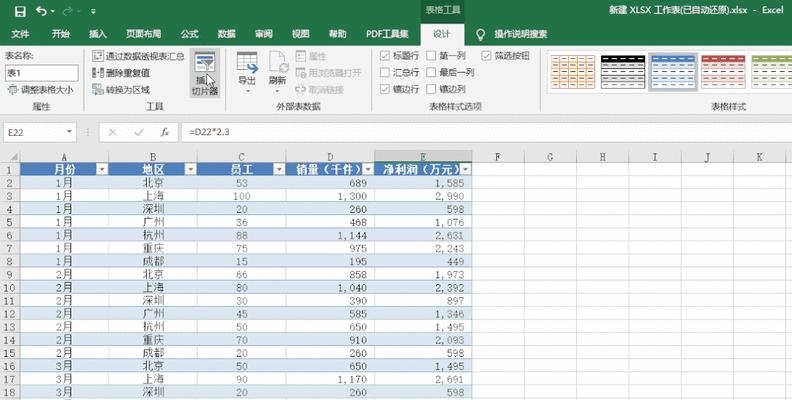
即使在调整桌面图标大小后,用户有时还是可能遇到一些问题,比如图标过于拥挤或图标名称依旧不够清晰。面对这样的情况,这里有几个建议:
组织磁贴和文件夹:重新组织桌面图标,可以将常用图标放入文件夹或建立磁贴,这有助于减少桌面的杂乱,使图标名称更清晰可见。
考虑视觉清晰度:如果调整图标大小后依旧有困难,可能需要考虑调整显示器的分辨率或字体大小设置,甚至可能是电脑显示器的老化或质量不佳所致。
使用放大功能:大多数操作系统都提供了放大镜功能,当桌面图标的文字仍然难以阅读时,你可以启用放大功能来临时放大屏幕上的部分内容。
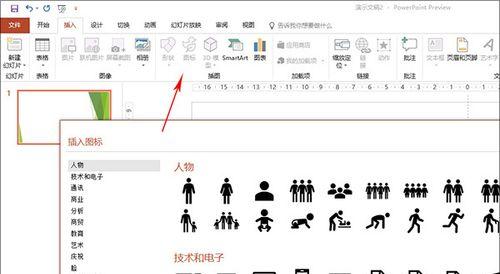
通过上述步骤,你可以有效地调整电脑桌面图标的名称大小,从而提升阅读的舒适度和工作效率。无论是在Windows系统还是Mac系统中,这些方法都是简单易行的。如果在操作过程中遇到任何问题,希望本文提供的解决方案和建议能助你一臂之力。电脑使用体验的优化也体现了技术与生活的紧密结合,愿你拥有更便捷、愉悦的电脑生活。
版权声明:本文内容由互联网用户自发贡献,该文观点仅代表作者本人。本站仅提供信息存储空间服务,不拥有所有权,不承担相关法律责任。如发现本站有涉嫌抄袭侵权/违法违规的内容, 请发送邮件至 3561739510@qq.com 举报,一经查实,本站将立刻删除。